发布时间:2020-12-18 09: 32: 01
面对老板、同事发来的一系列压缩包,一个个分别去打开,则会浪费许多时间。甚至有时候还会出现遗漏的情况,时常会给我们的工作造成困扰。BetterZip是一款功能强大的Mac解压缩软件,它不仅支持着30种压缩格式,我们还能利用它同时解/压缩多个文档。对于上班族来说,这个功能简直拯救了许多人。
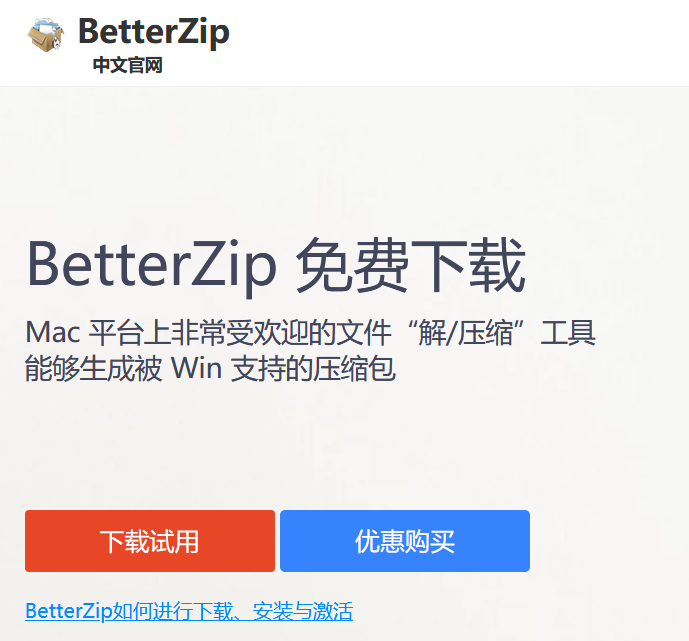
如果你也有遇到这样的情况,不妨尝试一下BetterZip。通过队列操作,我们能够迅速解/压缩多个文档。
成功运行BetterZip后,我们进入到其主界面,如图2所示。
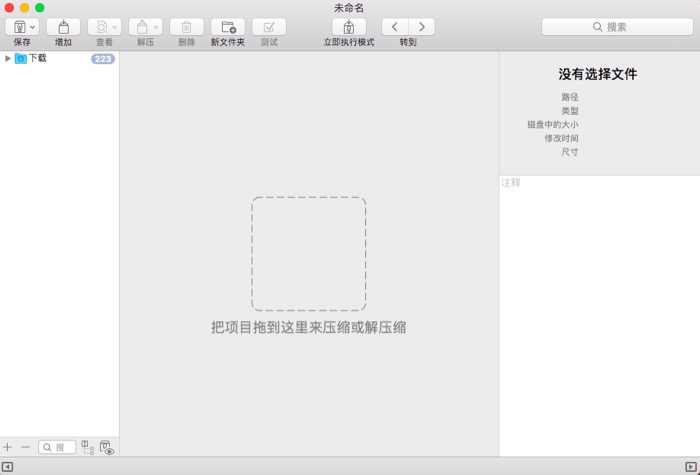
这时候,我们点击“文件”,找到“打开并解压队列”或者“打开并压缩队列”。在弹出的界面上,我们可以选择多个文件进行解/压缩。但是需要注意的是,我们在选中文件时还要配合按着键盘上的“shift”键,这样多个文件才能被同时选中。
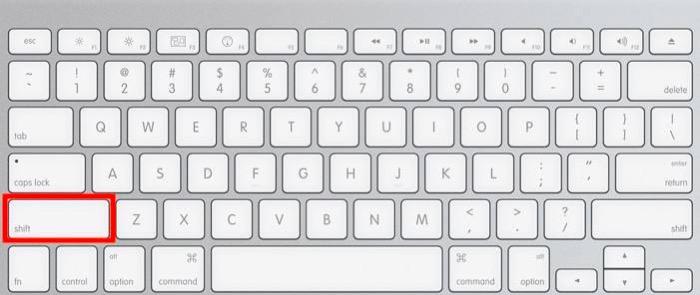
当我们选好文件后,BetterZip就接收到了我们想要执行批量解压缩的讯号。桌面上会弹出如下界面,显示正在执行解/压缩工作。每当一个文件被处理时,都会出现解/压缩进度条,解/压缩完成后在操作队列中也有明确的信息提示我们。
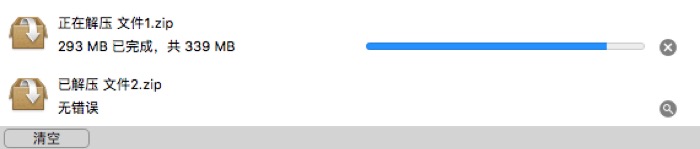
除此以外,我们还可对同时进行压缩操作的数量进行设置。点击“首选项”,进入“偏好设置”界面,选择“高级”,找到“可同时进行的压缩操作数目”,勾选想要的数量。
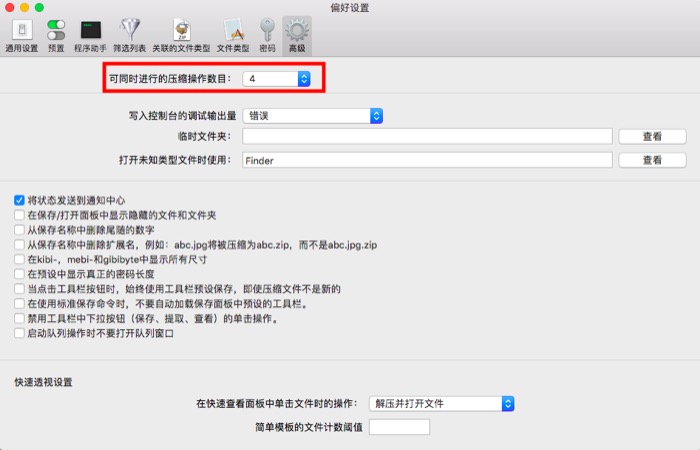
这里,BetterZip为我们提供的方案共有五种,分别是“自动,1、2、4、8”。大家根据实际情况进行选择。
还有用户可能会担心,是否进入了操作队列进行批量解压缩会出现卡顿的现象。其实大可不必担忧,BetterZip的操作流畅度在同类软件中一直表现得非常突出。即使执行多个工作任务,也能够高效快捷。
以上就是使用BetterZip进行批量解压缩的全部内容,想要了解更多关于软件的使用技巧和感受,欢迎访问中文网站进行这款mac解压软件下载使用以进一步了解。
作者:天杨
展开阅读全文
︾